- Autor Jason Gerald [email protected].
- Public 2023-12-16 11:33.
- Última modificação 2025-01-23 12:43.
Valorizamos eventos especiais, tirando fotos e coletando lembranças para lembrá-los. Mas muitas vezes esses objetos, se não perdidos, são deixados armazenados no telefone ou computador, ou colocados em uma gaveta ou caixa em algum lugar. Começar uma página de recados é uma forma criativa de proteger e armazenar essas lembranças. Colete fotos e lembranças especiais e siga estas dicas para ajudá-lo a começar a fazer scrapbook.
Etapa
Preparando seu álbum de recortes
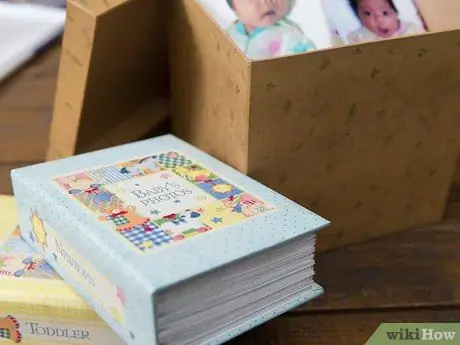
Etapa 1. Decida por que você deseja scrapbook
Você tem uma pilha de fotos em sua gaveta que deseja transformar em algo? O seu iPhone agora tem milhares de fotos do seu filho? Você quer comemorar seu aniversário de casamento, mostrando suas memórias favoritas? Ou você apenas deseja criar uma obra-prima para satisfazer a criatividade oculta? Descubra por que você deseja iniciar o scrapbook e o que fazer com ele.
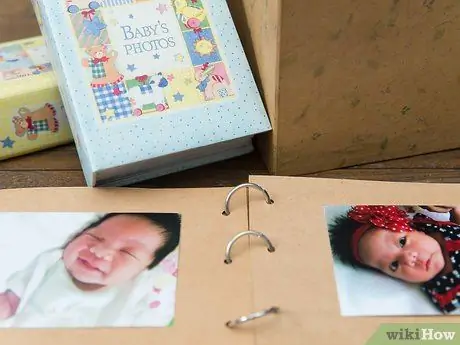
Etapa 2. Decida como você deseja organizar sua página de recados
Depois de descobrir por que deseja criar uma página de recados, você também deve determinar a melhor forma de apresentar sua ideia. Sua página de recados pode se concentrar em um tema específico. Sua página de recados também pode apresentar uma história. Ou também pode mostrar um evento em ordem cronológica.
- Digamos que você esteja explorando a Europa pela primeira vez e volte com centenas de fotos. Você pode optar por criar uma página de recados mostrando cada cidade que visita. As cidades europeias podem ser o seu tema.
- Talvez no caminho você se perca e encontre um grupo de moradores que decidem mostrar os melhores lugares de sua cidade, inclusive convidando-o para uma reunião particular. Você pode criar sua página de recados em torno dessa aventura, o que significa que ela terá uma história.
- Ou talvez você não queira perder nenhuma lembrança de sua viagem em uma página de recados. Você pode organizar e emparelhar as fotos em ordem cronológica.

Etapa 3. Decida como você deseja construir sua página de recados
Você pode fazer um scrapbook da maneira antiga: com as mãos; ou você também pode criá-los digitalmente usando o software em seu computador. Faça sua escolha perguntando-se o seguinte:
- Qual método é mais fácil para você?
- Qual método você gostou mais?
- Você gostaria de poder manter sua página de recados depois de terminá-la?
- Você gostaria de dar a seus amigos ou familiares uma cópia de sua página de recados?
- Você quer evitar a bagunça que vem com o scrapbooking à mão? Ou você gosta de atividades manuais?

Etapa 4. Reúna suas fotos e agrupe-as em grupos
Separe as fotos que você planeja usar em uma página de recados. Se você estiver fazendo um álbum de recortes encadernado, imprima as fotos se ainda não as tiver feito. Organize suas fotos por tema, ordem cronológica ou pela história que deseja contar. Se suas fotos estiverem no computador, você pode organizá-las facilmente movendo-as para pastas separadas. Se suas fotos estiverem em um smartphone, primeiro mova-as para um computador e depois separe-as em pastas.
Método 1 de 2: Criando um Volume do Scrapbook

Etapa 1. Escolha o tamanho da sua página de recados
Ao escolher álbuns para scrapbooks, você tem vários tamanhos à sua disposição. O tamanho 12x12 é o tamanho nominal padrão. Outros tamanhos incluem 8,5x11, 8x8 e vários tamanhos de mini-álbuns diferentes.
- O tamanho que você escolhe é baseado no tamanho e no número de fotos que você tem, nos resultados que você espera da sua página de recados, bem como no escopo de trabalho com o qual você se sente confortável.
- Se você comprou um álbum de estoque de um conjunto de scrapbooking, um álbum 12x12 terá mais material para você usar.
- Se você não quiser fazer uma peça grande e quiser terminar seu álbum de recortes mais rápido, escolha um tamanho 8x8.
- Um mini-álbum é perfeito para criar pequenas obras-primas e armazenar fotos de vários eventos, como um chá de bebê.

Etapa 2. Reúna seus materiais de design
Você pode comprar sua página de recados em um conjunto de ferramentas de recados. Isso é especialmente útil se esta for a primeira vez que você está criando uma página de recados. A maioria dos materiais para projetá-lo está incluída no kit, como papel estampado, fitas, desenhos de estêncil e palavras decorativas.
- Aqui está uma lista geral dos ingredientes principais de que você precisa: um álbum com páginas sem ácido e sem lignina, um protetor de página para proteger suas fotos contra manchas de gordura nos dedos, cola para fotos, canetas esferográficas com tinta pigmentada em seu escolha de cores para você e tesouras.
- Se os materiais de design estiverem incluídos em sua armadilha de scrapbook, a cor do papel e o tipo de design que você escolher dependerá da finalidade para a qual você está scrapbooking. O material que você usa para comemorar o nascimento de seu filho será diferente do material que você usa para comemorar o quinto aniversário de sua filha.

Etapa 3. Planeje seu layout
Antes de começar, pode ser útil planejar onde ficará sua página de recados. Como você já sabe quais fotos usará e basicamente como deseja agrupá-las, pode criar quatro ou seis esboços de layout comuns para incluir em sua página de recados.
- Seu layout indicará como você deseja que suas fotos sejam colocadas na página. Algumas páginas podem conter apenas uma foto, às vezes duas ou três, enquanto outras podem conter colagens de várias fotos.
- Pegue um pedaço de papel e desenhe o layout que deseja usar. Inclua espaços onde você adicionará enfeites e / ou caligrafia ou impressão. Se você estiver tendo problemas com esta etapa, organizar as fotos diretamente na mesa pode ajudar.

Etapa 4. Comece combinando as páginas
Com suas idéias de layout, você pode começar a colocar as páginas. Se a sua página de recados não tiver um fundo com uma imagem impressa em cada página, pode ser necessário cortar e colar papel impresso para o fundo de cada página. Uma vez que o plano de fundo tenha sido definido, você pode começar a organizar as fotos no lugar, usando seu layout como um guia.
- Não comece a colar até se sentir confiante no local. Pode ser necessário cortar um pouco algumas das fotos, caso elas não caibam na página.
- Depois que suas fotos forem instaladas e coladas, você pode adicionar decorações, como adesivos ou imagens, ou citações especiais e mensagens de texto.
- Para criar um álbum de recortes de casamento, você pode incluir um versículo bíblico que foi lido na bênção do casamento.
- Se você está fazendo um álbum de recortes para todos os seus filhos, inclua comentários sobre as datas e / ou locais de algumas das fotos.
- Você pode incluir enfeites elegantes, como imagens de flores ou gavinhas em espiral. Imagens de estrelas também podem preencher os cantos vazios de algumas páginas.

Etapa 5. Preencha cada página de sua página de recados até a conclusão
Trabalhe em sua página de recados até que todas as fotos tenham sido incluídas e decoradas, ou até que você sinta que acabou.
Método 2 de 2: Criando um álbum de recortes digital
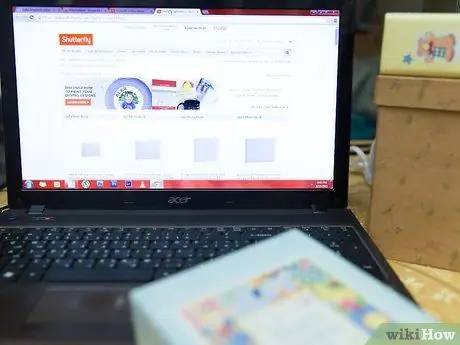
Etapa 1. Decida qual software você usará
Se você é mais experiente em tecnologia do que em artes e ofícios, começar uma página de recados com um computador pode ser sua melhor aposta. Além disso, se você tiver muitas fotos armazenadas em seu computador ou telefone, esse método pode ser o mais simples para você.
- Existem vários programas disponíveis que permitem criar álbuns de recortes digitais. Você pode fazer uma pesquisa rápida na Internet para encontrar esses programas. Pode haver uma taxa para o programa que você escolher. Por isso, alguns programas permitem que você experimente o produto antes de usá-lo. Isso o ajudará a determinar qual programa de scrapbooking digital é o melhor para você.
- Cada programa tende a ter etapas diferentes para fazer as coisas. As instruções abaixo são generalizáveis para qualquer programa.
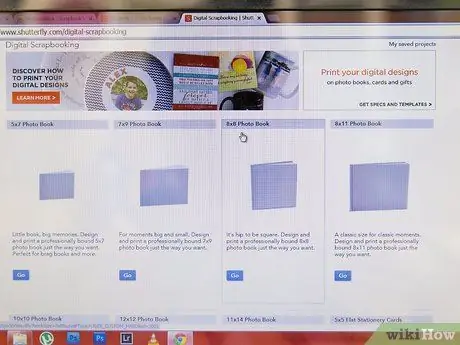
Etapa 2. Inicie um álbum de recortes
Depois de selecionar o programa, você pode começar a trabalhar na sua página de recados. Inicie o programa e clique em “Novo” para iniciar uma página de recados. O documento pode receber um nome genérico, como "Sem título", então sinta-se à vontade para dar a ele um nome que se refira ao seu trabalho, como "Álbum de recortes do primeiro aniversário de Sam".
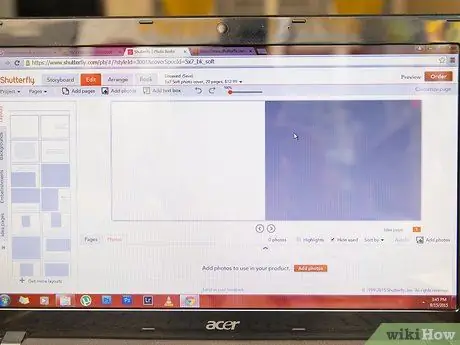
Etapa 3. Determine o tamanho da sua página de recados
Semelhante a iniciar uma página de recados encadernada, você precisará determinar o tamanho da sua página de recados digital. Você pode determinar o tamanho pelo número de fotos que planeja usar ou pelo que parece bonito para você. Você também pode ir com o tamanho do álbum de recortes físico e escolher um tamanho padrão, como 12x12, 8,5x11, 8x8 ou um tamanho muito pequeno.
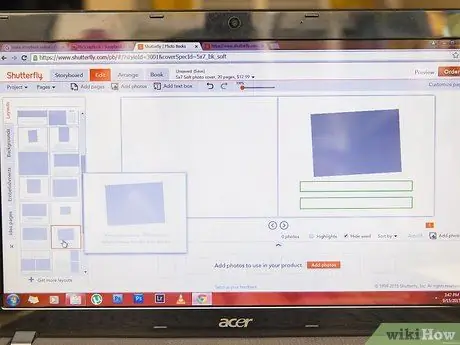
Etapa 4. Crie o layout
Antes de começar, você deve ter uma ideia geral de como colocar as fotos na página de recados. Se você agrupou as fotos em um nível de planejamento, já deve saber quais fotos colocará em cada página. Agora que você determinou o tamanho de sua página de recados, pegue um pedaço de papel e faça um esboço de 4 a 6 layouts diferentes ou reorganize algumas de suas fotos em uma tela de computador em branco para determinar o que parece melhor.

Etapa 5. Defina um plano de fundo para sua capa e páginas
Ao contrário de uma página de recados física, você não está limitado pela quantidade de material disponível em seu kit de recortes ou pelo que você comprou ao projetar sua página de recortes.
- Você pode definir o fundo de cada página, selecionando-o a partir das opções disponíveis no programa. Escolha um plano de fundo de sua preferência e arraste-o para o seu layout ou clique em “aplicar”. Você pode escolher um fundo diferente em cada página ou usar o mesmo fundo em cada página.
- Você terá que trabalhar em sua página de recados em ordem, começando pela capa e continuando de página em página. No entanto, dependendo do programa que você está usando, você pode inserir uma nova página antes ou depois de uma página existente, o que pode permitir que você trabalhe em sua página de recados sem ir em sequência.
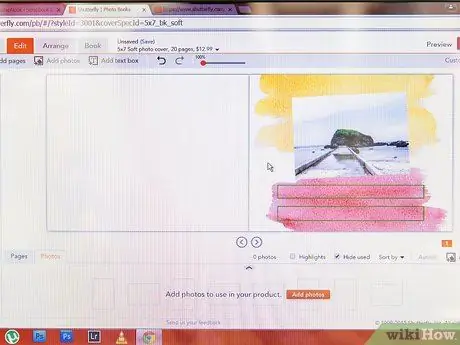
Etapa 6. Importe suas fotos para começar a mesclar as páginas
Selecione e faça upload de suas fotos para cada página e organize-as em qualquer layout de design de sua preferência. Clique no botão “arquivo” para encontrar opções para enviar fotos. Dependendo do programa que você está usando, pode haver um ícone de foto para você clicar e acessar suas fotos sem clicar no botão “arquivo”. Use o mouse para mover a imagem para a posição. Você também pode ajustar o tamanho da imagem, tornando-a maior ou menor, se necessário.
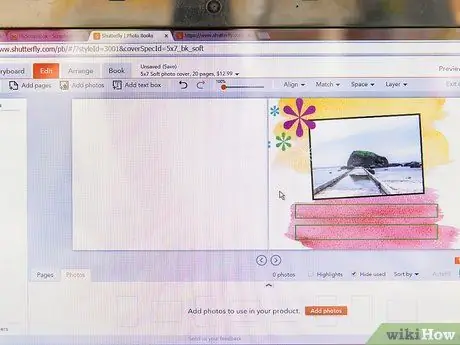
Etapa 7. Decore sua página
Depois que as fotos forem instaladas, você pode brincar com os recursos de embelezamento do software para adicionar enfeites. Você também pode adicionar molduras às suas fotos, incorporar elementos de design e palavras decorativas para criar o arranjo que desejar.
- Se, por exemplo, você está criando uma página de recados para comemorar o primeiro aniversário de sua filha, você pode adicionar fotos de seu animal ou brinquedo favorito, pode incluir uma mensagem doce para ela ler enquanto cresce ou pode incluir uma foto de o bolo de aniversário.
- Se você quiser relembrar sua viagem à África, inclua imagens decorativas, como aviões, mapas e citações especiais sobre a viagem ou safári.
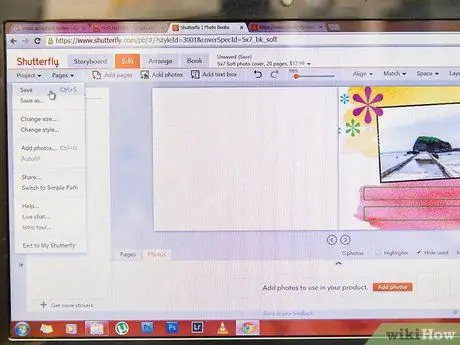
Etapa 8. Salve sua página de recados
Quando terminar de decorar sua página de recados, salve-a. Você pode prepará-lo para impressão ou pode enviá-lo por e-mail para seus amigos e familiares.
Pontas
- Escolha estampas prontas e fundos de álbum de recortes se precisar de ajuda para decorar seu álbum de recortes de encadernação ou álbum de recortes digital.
- Você não precisa colocar todas as suas fotos em uma página de recados, apenas as mais importantes.
- Imprima suas fotos com uma laminação fosca para evitar manchas de impressões digitais.
Aviso
- Tenha cuidado ao usar uma tesoura.
- Certifique-se de manter sua página de recados digital e fotos em mais de um lugar para o caso de seu computador quebrar ou você perder os componentes eletrônicos que o contêm.
Coisas que você pode precisar
- Álbuns ou álbum de recortes sem ácido e sem lignina
- Papel estampado
- Cola ou fita sem ácido
- Cortador de papel
- Tesoura
- Caneta esferográfica de tinta Pigma na cor de sua escolha
- protetor de página






